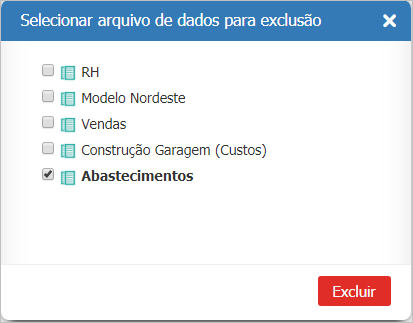Difference between revisions of "Delete Data Source/pt-br"
| (21 intermediate revisions by 2 users not shown) | |||
| Line 1: | Line 1: | ||
| + | <languages/> | ||
__TOC__ | __TOC__ | ||
| − | Para excluir um [[Data Sources/pt-br|Arquivo de Dados]] você | + | Para excluir um [[Data Sources/pt-br|Arquivo de Dados]], você pode clicar na opção '''Excluir arquivo de dados''' disponível no [[Main Page Overview/pt-br#Datasources Tab|menu]] de contexto dos cartões dos Arquivos de dados , na [[Main Page Overview/pt-br|tela principal]]. |
| − | |||
| + | :{| class="images-table" | ||
| + | | No desktop | ||
| + | |- | ||
| + | |[[File:Delete datasource pt-BR.png|link=]] | ||
| + | |- | ||
| + | | Nos dispositivos móveis | ||
| + | |- | ||
| + | |[[File:Datasources options mobile pt-BR.png|link=]] [[File:Delete datasource mobile pt-BR.png|link=]] | ||
| + | |} | ||
| − | |||
| + | Após, será exibida a tela de confirmação da exclusão. Nesta tela (abaixo) será informado quais Arquivos de Dados serão removidos assim como os Painéis que também serão removidos: | ||
| − | |||
| − | + | [[File:delete_datasource_2+pt-BR.PNG|link=]] | |
| − | + | Ao clicar em ''Excluir'', o TaticView irá remover os Arquivos de Dados desejados e voltar para a página principal. | |
| − | + | Você também poderá deletar os arquivos de dados por demanda. Para isso, acesse a opção '''Excluir arquivos de dados''', disponível no [[Main Page Overview/pt-br#Datasources Tab|menu]] da aba Dados, na [[Main Page Overview/pt-br|página principal]]. | |
| − | |||
| + | :{| class="images-table" | ||
| + | | No desktop | ||
| + | |- | ||
| + | |[[File:Delete datasources pt-BR.png|link=]] | ||
| + | |- | ||
| + | | Nos dispositivos móveis | ||
| + | |- | ||
| + | |[[File:Delete datasources mobile pt-BR.png|link=]] | ||
| + | |} | ||
| − | + | ||
| + | Na próxima tela basta selecionar quais arquivos de dados deseja excluir e avançar com o processo clicando em '''Excluir'''. A tela de confirmação será exibida. | ||
| + | |||
| + | |||
| + | :[[File:Delete datasource 1+pt-BR.PNG|link=]] | ||
| + | |||
| + | |||
| + | |||
| + | Para exclusão de Painéis, veja mais em [[Delete Dashboards/pt-br|Excluindo Painéis]]. | ||
Latest revision as of 17:55, 2 January 2019
Para excluir um Arquivo de Dados, você pode clicar na opção Excluir arquivo de dados disponível no menu de contexto dos cartões dos Arquivos de dados , na tela principal.
No desktop 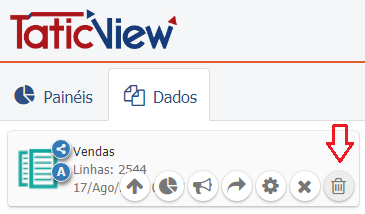
Nos dispositivos móveis 

Após, será exibida a tela de confirmação da exclusão. Nesta tela (abaixo) será informado quais Arquivos de Dados serão removidos assim como os Painéis que também serão removidos:
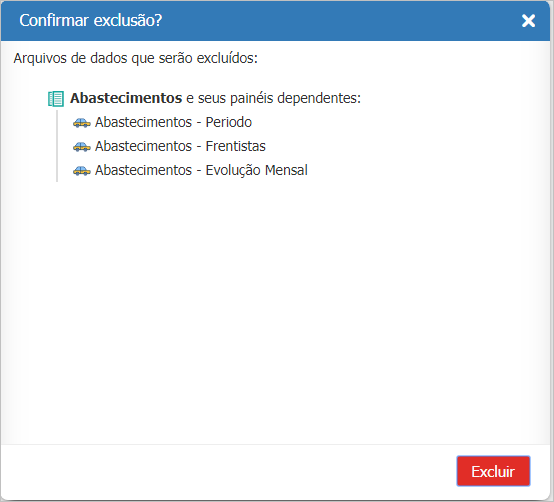
Ao clicar em Excluir, o TaticView irá remover os Arquivos de Dados desejados e voltar para a página principal.
Você também poderá deletar os arquivos de dados por demanda. Para isso, acesse a opção Excluir arquivos de dados, disponível no menu da aba Dados, na página principal.
No desktop 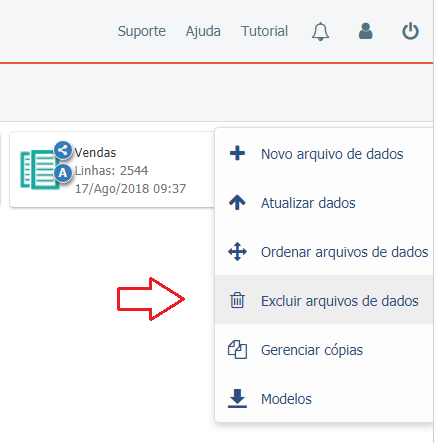
Nos dispositivos móveis 
Na próxima tela basta selecionar quais arquivos de dados deseja excluir e avançar com o processo clicando em Excluir. A tela de confirmação será exibida.
Para exclusão de Painéis, veja mais em Excluindo Painéis.